Raziel_Noir
Experte
Thread Starter
- Mitglied seit
- 25.03.2020
- Beiträge
- 129
- Ort
- München
- Desktop System
- Vision D
- Laptop
- DELL Latitude 2-in-1 5290
- Details zu meinem Desktop
- Prozessor
- Intel Core i9 10900
- Mainboard
- Gigabyte Vision D Z590i
- Kühler
- Noctua NH-L12s
- Speicher
- Corsair VENGEANCE LPX 32 GB (2x16 GB) DDR4-3200 MHz C16
- Grafikprozessor
- Nvidia Quadro RTX A2000 12GB
- Display
- SONY KD55FX9005
- SSD
- WD SN850 (1TB) / SANDISK SSD ULTRA (2TB)
- Opt. Laufwerk
- 2 x UJ265
- Gehäuse
- SILVERSTONE MILO ML04
- Netzteil
- COOLERMASTER XG650 Platinum Plus
- Keyboard
- Logitech Craft
- Mouse
- Logitech MX Master 2
- Betriebssystem
- WINDOWS 11 pro 64bit
- Sonstiges
- Pacific Image Electronis XAs / Datacolor Spyder 5 Elite
- Internet
- ▼250MBit ▲50MBit
Hallo HARDWARELUXX-Community
Nachfolgend das von mir erstellte Userreview zum Paket aus Diskstation DS220j + 2x Seagate IronWolf 10TB für das ich vom HARDWARELUXX-Team ausgewählt worden bin. Zum besseren Verständnis und Einordnung meines Testberichtes möchte ich zuerst etwas zu meiner Person und das Testumfeld erzählen. Das soll dazu dienen, den Lesern dieses Berichtes eine Vorstellung zu vermitteln, von welchem Technischen Wissen aus diesem Bericht erstellt wurde und was ich persönlich an Anforderungen an eine NAS stelle.
Zu meiner Person und Umfeld des Tests:
Ich bin Baujahr 1979 und wohne zusammen mit meiner Frau einen Randstadtteil der größten Bayrischen Großstadt. Da wir als Mieter kaum nennenswerte Installationen durchführen können und die Platzverhältnisse auch nicht üppig sind, sind technische Geräte wie PC und NAS auch immer im Hinblick auf Kompaktheit, Lautstärke und dem vielzitierten „WAF“ (Woman acceptance factor) von mir ausgesucht bzw. angeschafft worden.
Wir beide sind in kaufmännischen Berufen tätig und haben dort mit IT-Technik nur als USER zu tun, jedoch beschäftige ich mich bereits seit meiner Jugend privat mit allem was technisch ist, seit ich von meinen Eltern einen gebraucht gekauften C64 nutzen durfte. Mittlerweile bin ich durch das hierbei erworbene Wissen zum bevorzugten Ansprechpartner und Beschaffer von allem was mit PC, Laptop usw. zu tun hat, für Freunde und einen Großteil der Familie geworden. Dabei habe ich von Windows 3.1 bis Windows 10 alle Inkarnationen des BS aus Redmond für den Privatanwender durchlaufen, ein paar Erfahrungen konnte ich bisher auch mit dem WHS 2011, Windows Server Essentials 2016 & 2019 sammeln.
Nur das Thema Netzwerk beschränkte sich bis vor ein paar Jahren maximal auf das Einrichten eines Routers und der Etablierung von (W)LAN-Verbindungen. Leider ging bei einer Aufrüstaktion unseres PC etwas gewaltig schief, so dass sich die damals benutzte interne Festplatte inkl. der Backupfestplatte mitsamt allen unseren Daten aus den vergangenen Jahren in die ewigen Jagdgründe verabschiedete. Eine Datenrettung durch ein spezialisiertes Datenrettungslabor schlägt dabei mit veranschlagten 1300,- € ein gewaltiges Loch in die Kasse, so dass im Nachgang der Wunsch und die Notwendigkeit einer sinnvollen Backupstrategie im Raum stand. Zuvor bestand zwar potenziell bereits ein DIY-Server auf Basis ausgedienter PC-Teile und WHS 2011, dieser diente jedoch bevorzugt zur Versorgung unser AppleTV mit Video und Musik durch eine vollständige iTunes-Installation, welche mittels einer iHomeServer-Instanz als Dienst auf dem WHS lief. Gerade die für uns wichtigen Fotos (welche sich bis zu dem Zeitpunkt schon auf knapp 1TB belief) waren just zum Crash der Platten nicht auf dem WHS…
 Daher habe ich anschließend einen kleinen Homeserver auf Basis eines sparsamen und lautlosen Intel Celeron J4005, schick verpackt in einem HTPC-Gehäuse von Silverstone und zweier ebenso sparsamen und geräuscharmen 4TB Platten im 2,5“-Format zusammengestellt und zuerst mit Windows Server Essentials 2016 betrieben. Diese Installation wurde jedoch kurz darauf mit Windows Server Essentials 2019 ersetzt, da ich mit dem Domänenzwang bei der 2016er Version mich nicht wirklich anfreunden konnte. Die Anschaffung einer NAS stand für mich bereits zuvor schon im Raum, schied jedoch nach intensiver Recherche allein dadurch aus, dass es zum damaligen Zeitpunkt nicht möglich war auch die Apple-TV (Generation 2 & 3) mit den bei iTunes erworbenen Filmen und Serien zu versorgen. Ich bin kein Freund von Jailbreaks und Frickelei, für mich müssen die Dinge weitgehend Out-of-the-Box laufen, daher waren Plex, Kodi usw. für mich keine Option. Da die Installation von WHS2011 ist im Gegensatz zu denen von Windows-Server Essentials 2016 & 2019 wirklich einfach und in meinen Augen auch für einen Otto-Normaluser problemlos machbar ist, wäre dies meine bevorzugte Lösung gewesen. Jedoch wurde die WHS-Reihe von Microsoft nach 2016 mit dem Supportende von WHS2011 nicht fortgeführt, denn wie bereits geschrieben ist selbst die Essentials-Variante von Windows Server eine ganz andere Hausnummer. DIY-NAS Lösungen auf Basis von FreeNas und Co. sind zwar auch eine Option, da aber meine LINUX-Kenntnisse rudimentär (um nicht zusagen: „nicht vorhanden“) sind; habe ich diese Lösung als zu Risikobehaftet verworfen. Im Endeffekt bin ich zum Zeitpunkt des Tests bei folgender Infrastruktur gelandet:
Daher habe ich anschließend einen kleinen Homeserver auf Basis eines sparsamen und lautlosen Intel Celeron J4005, schick verpackt in einem HTPC-Gehäuse von Silverstone und zweier ebenso sparsamen und geräuscharmen 4TB Platten im 2,5“-Format zusammengestellt und zuerst mit Windows Server Essentials 2016 betrieben. Diese Installation wurde jedoch kurz darauf mit Windows Server Essentials 2019 ersetzt, da ich mit dem Domänenzwang bei der 2016er Version mich nicht wirklich anfreunden konnte. Die Anschaffung einer NAS stand für mich bereits zuvor schon im Raum, schied jedoch nach intensiver Recherche allein dadurch aus, dass es zum damaligen Zeitpunkt nicht möglich war auch die Apple-TV (Generation 2 & 3) mit den bei iTunes erworbenen Filmen und Serien zu versorgen. Ich bin kein Freund von Jailbreaks und Frickelei, für mich müssen die Dinge weitgehend Out-of-the-Box laufen, daher waren Plex, Kodi usw. für mich keine Option. Da die Installation von WHS2011 ist im Gegensatz zu denen von Windows-Server Essentials 2016 & 2019 wirklich einfach und in meinen Augen auch für einen Otto-Normaluser problemlos machbar ist, wäre dies meine bevorzugte Lösung gewesen. Jedoch wurde die WHS-Reihe von Microsoft nach 2016 mit dem Supportende von WHS2011 nicht fortgeführt, denn wie bereits geschrieben ist selbst die Essentials-Variante von Windows Server eine ganz andere Hausnummer. DIY-NAS Lösungen auf Basis von FreeNas und Co. sind zwar auch eine Option, da aber meine LINUX-Kenntnisse rudimentär (um nicht zusagen: „nicht vorhanden“) sind; habe ich diese Lösung als zu Risikobehaftet verworfen. Im Endeffekt bin ich zum Zeitpunkt des Tests bei folgender Infrastruktur gelandet:
3 Rechner (PC und Laptop und DIY-Server), bei dem Foto und Dokumente per OneDrive synchronisiert werden. Musik und Videos zwischen Server und PC werden mittels SuperSync abgeglichen. An Daten lagernd gesamt derzeit gut 1,8TB (Fotos, Musik, Videos und sonstige Daten) auf dem Server in einem RAID 1 Verbund. Seit der Bewerbung zum Test (und dadurch ausgelöst) habe ich zwischenzeitlich günstig bei eBay ein gebrauchtes NAS (HS-453DX) von QNAP erworben und ebenfalls mit 2x 4TB Festplatten der WD RED Reihe bestückt. Server und NAS hängen dabei per 1GbE am Router und sind gesondert nochmals per 10GbE direkt miteinander verbunden. Über die 10GbE Verbindung läuft auch der tägliche Backup-Job von Server auf NAS. Beide Geräte stehen dabei im direkten Sichtfeld zusammen mit anderen Media-Geräten wie A/V-Receiver und Blu-ray-Player in unserem Wohnzimmer, daher sind hier Lautstärke-, sowie Lichtemissionen und der WAF hier besonders wichtig. Der in einem anderen Raum stehende PC, sowie Laptop greifen dabei auf beide per WLAN zu, da aufgrund der baulichen Gegebenheiten eine Anbindung per Kabel nicht möglich ist.
Unboxing der NAS & Festplatten:
Nachdem die Sendung von Hardwareluxx eingetroffen ist, ging es sofort ans Auspacken. Die NAS ist dabei in einem schlichten Karton verpackt, die Festplatten kamen in der obligatorischen Anti-Static-Hülle und zusätzlich umhüllt von Luftpolsterfolie an. Aus Ökologischer Sicht kann man dabei die Synology-Verpackung nur loben, den bis auf ein paar kleine (teilweise wiederverwendbare) Folientütchen für die Kleinteile und etwas Luftpolsterfolie für das Netzteil besteht die Verpackung ausschließlich aus recyclebarem Karton. (Die Originalverpackung meiner QNAP hatte hierbei leider viel Styroporformteile verwendet) Ob nun die Luftpolsterfolie für das Netzteil wirklich notwendig ist sei mal dahingestellt…
Für die Verpackung der Festplatten fehlt mir die Information, ob dies so von Hardwareluxx verpackt wurde oder ob dies die Standardverpackung von Seagate ist. Jedenfalls kenne ich von den WD RED eine in meinen Augen deutlich stabilere und ökologisch sinnvollere Verpackung aus Karton und Noppenschaumstoff, welche in Teilen recylingfähig bzw. im Ganzen wiederverwendbar ist.





Die NAS ist bereits Teildemontiert bzw. sind die Schrauben, mittels derer das Gehäuse verschraubt wird, gar nicht erst montiert, so dass sich die NAS durch ein Verschieben der 2 Gehäuseteile zueinander leicht öffnen lässt. Ein entsprechender Hinweis zur Vorgehensweise ist auch auf der Unterseite der NAS aufgedruckt. Beim Öffnen der NAS fällt zuerst das niedrige Gewicht auf, eine der beiden Festplatten erscheint dabei schon schwerer. Von beiden Seiten ist das Gehäuse des günstig wirkenden Kunststoffes am Synology-Schriftzug durchbrochen und dient damit genauso wie der an der Unterseite im vorderen Bereich befindliche Durchbruch als Lufteinlass. Auch wenn das Gehäusematerial sich nicht besonders hochwertig anfühlt, die Gehäuseteile sind sauber verarbeitet, passgenau und erscheinen ausreichend stabil. Allerdings kommen mir in dem Moment bereits erste Bedenken hinsichtlich der zu erwartenden Laustärke.





Zum Vorschein kommt anschließend der Festplattenträger und der Gehäuselüfter. Der 92mm-Lüfter ist zwar am Mainboard mittels eines gängigen 3-Pin Steckers angebunden, daher ist im Defektfall ein problemloser Austausch gegen einen Handelsüblichen Gehäuselüfter denkbar. Jedoch ist das Schutzgitter, welches den Lüfter am Gehäuse fixiert nicht geschraubt, sondern mittels am Gitter fest angegossenen, durch den Lüfter durchgesteckten Kunststoffpins befestigt. Ein Ausbau des Lüfters dürfte sich hierbei nicht ohne Beschädigung dieser Pins bewerkstelligen lassen. Des Weiteren findet sich neben dem Lüfteranschluss ein PIN-Jumperfeld (J2), über deren Zweck sich sowohl das beigelegte, rudimentäre Quickstart-Faltblatt als auch die online bei Synology downloadbaren Handbücher und sonstige Dokumentationen ausschweigen. Ebenfalls im Quick-Start unerwähnt ist das beigelegte kleine Halteblech für die Installation von 3,5“-Festplatten, welches zuvor noch mit 2 Schrauben am Festplattenträger installiert werden muss.





Dafür erfährt man hier jedoch das erste Mal, das ohne den Zukauf von Adaptern der Einsatz von 2,5“-Festplaten oder SSD nicht möglich ist. Ein entsprechender Hinweis auf der Verpackung fehlt; im Gegenteil dazu ist sogar auf der Verpackung der Hinweis auf die Verwendung von 2,5“ & 3,5“ - Datenspeicher ohne sofort erkennbare Einschränkung aufgedruckt (Ein Warnhinweis wie: "2,5" - HDD-Bracket not inluded" oder so ähnlich wäre sinnvoll). Sollte es beim Kauf keinen kompetenten Verkäufer oder entsprechende Hinweise im Online-Shop geben, ist bei einem geplanten Einsatz von 2,5“-Datenträgern erst einmal Schluss, es sei den man hat wohlweislich die ca 11,- Euro teuren Adapter gleich mit erworben. Da aber die für NAS-Einsatz konzipierten SSD bzw. HDD im 2,5“-Format vergleichsweise teuer und deren Einsatz aufgrund der beschränkt erhältlichen Kapazitäten (max. 5TB bei HDD bzw. max. 4TB als SSD) eher unwahrscheinlich sein dürfte, wiegt dieses Manko nicht allzu schwer.


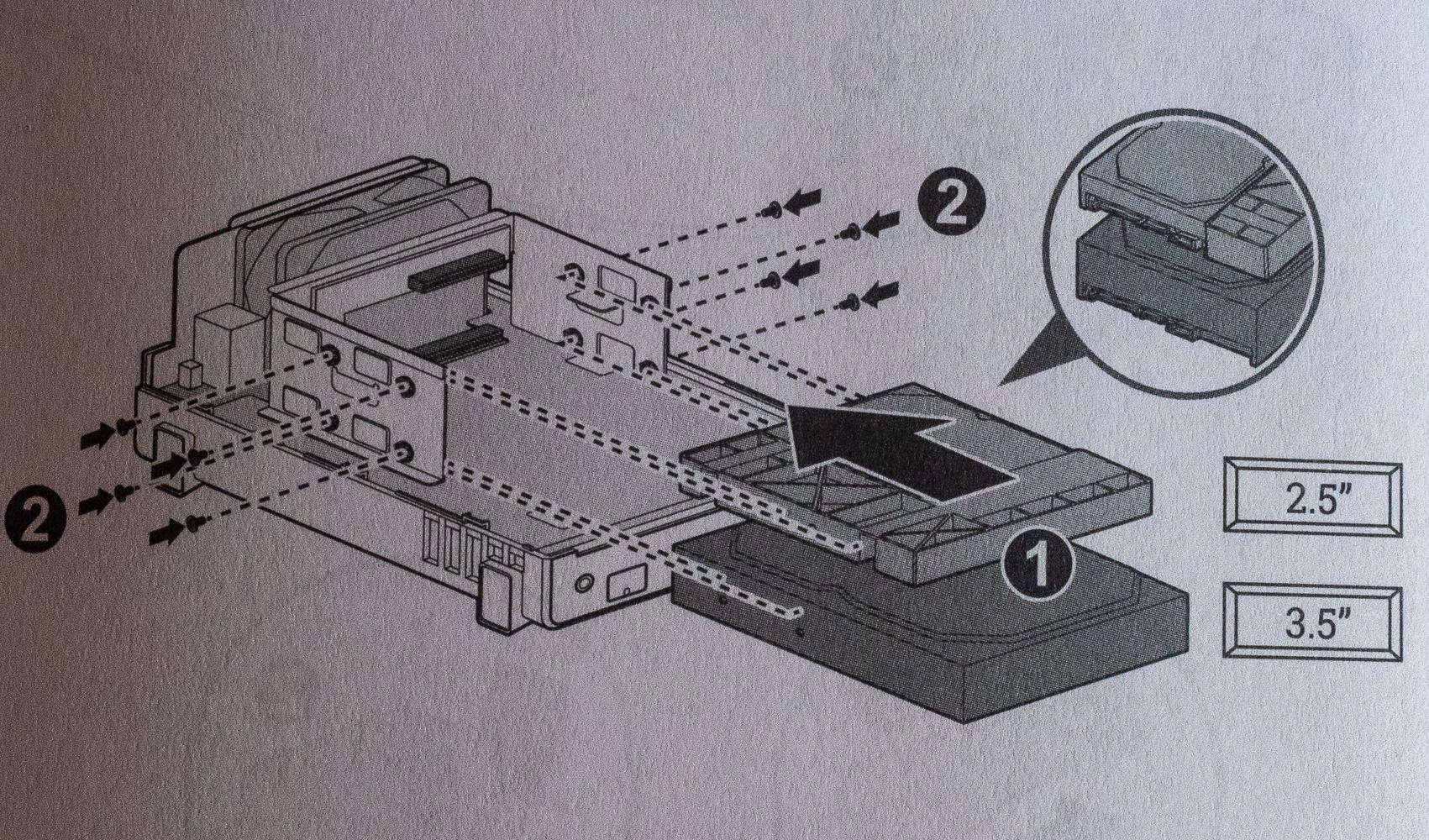
Die Festplatten entsprechen äußerlich dem typischen Erscheinungsbild, irgendwelche Besonderheiten sind nicht auszumachen. Gemäß Etikett gehören beide Festplatten zur IronWolf - Serie der Ausführung/Generation ST10000VN0008 und sind im am 04.März 2020 produziert worden.



Vorbereitende Tests, Hardwareinstallation und Inbetriebnahme
Vor der eigentlichen Installation der Festplatten und der Konfiguration des NAS kommt jedoch zuerst der Einzeltest der Festplatten mittels eines USB3.0 Festplattendocks von ICYBOX (IB-116StU3-B) am Haupt-PC. Zum Einsatz kommen dabei CrystalDiskMark 7 & CrystalDiskInfo in der jeweils aktuellen Version, sowie die von Hersteller Seagate online downloadbaren SEATOOLS, sowie die Toolsammlung DiscWizard. Mittels „Add New Disk“ wird auf beiden Festplatten die GPT-Partitionierung und das Erstellen eines NTFS-Volumes vorgenommen, anschließend mit CrystalDiskInfo die Festplattendaten ermittelt und mit Crystaldiskmark7 der Transferleistungstest mit dem „Default“ Profil durchgeführt. (Die Partitionierung kann natürlich auch mit Windows Bordmitteln erfolgen und ist nur für den Test so durchgeführt worden. Für den späteren Einsatz in der NAS ist dies sowieso unerheblich, da das NAS in der Ersteinrichtung alle zuvor vorhandenen Partitionen und Daten verwirft und eine eigene Dateisystemstruktur aufbaut)
Dabei zeigten sich bei der Festplatte mit der Seriennummer ZHZ0E1RT z. Bsp. leicht höhere Transferleistungen beim Sequentiellen Lesen bzw. Schreiben als wie von Seagate für diese Reihe benannten Werte (Max. kontinuierliche Datenübertragungsrate OD (MB/s) = 210 MB/s), wobei aus dem Datenblatt nicht hervorgeht, wie dieser Wert ermittelt wurde. Nichtsdestoweniger freut man sich über die potenzielle Mehrleistung, auch wenn dieser weit über dem liegt, was die HDD in der NAS aufgrund der dort verbauten 1GbE-Netzwerkschnittstelle und dem damit zusammenhängenden Protokolloverheads von TCP/IP wird leisten müssen. Ebenfalls liegen die ermittelten Stromverbrauchswerte (abzgl. des Stromverbrauchs des Docks von 2-3 Watt) mit 3W (Ruhemodus, kein Zugriff) bis 7W (Verbrauch währen des Tests) im Bereich der im Datenblatt von Seagate benannten Werte bzw. sogar leicht darunter. Die Festplattentemperatur steigt dabei von anfänglichen 21° Celsius auf unkritische ca. 33° Celsius bei einer Raumtemperatur von 20°. Die Zugriffsgeräusche sind dabei recht deutlich zu hören, insbesondere im Random-Read/Write Test hört sie sich an wie ein „Kurzschluss“ (das erzeugte Geräusch ist vergleichbar mit dem Geräusch, was entsteht, wenn man eine Autobatterie mittels Starthilfekabel kurzschließt). Eine mittels der Android-App „Schallmessung (Soundmeter)“ durchgeführten Messung ergibt in der Spitze 73dB bei einem Umgebungsgeräuschniveau von 50dB bei ca. 10cm Abstand. Da 10db Steigerung einer Verdoppelung des Schalldrucks entspricht, reden wir hier von einer Vervierfachung des Schalldrucks! Also besonders leise erscheint mir die Festplatte nicht, insbesondere mit Hinblick auf die Gehäusequalität befürchteten Lautstärke. Seagate bedient sich hier in meinen Augen eines kleinen „Marketingtricks“ und verwendet im Datenblatt die Angabe „Bel“ statt dem gebräuchlicheren Dezibel „dB“. Somit erscheinen die Angaben kleiner (2,8 Bel statt 28dB), beschreiben jedoch in beiden Fällen das gleiche. Nichtsdestoweniger sind die Angaben von Seagate deutlich niedriger als von mir ermittelt (2,8 Bel in Ruhe; 3,0 Bel bei Zugriff)
Hier muss jedoch beachtet werden, dass die Mikrofone von Handys auf Sprache hin optimierte Aufnahmeeigenschaften aufweisen und für diese Art Messung nicht entsprechend kalibriert sind. Die Messwerte sind daher mehr als Anhaltspunkte denn als wissenschaftlich exakte Messung zu betrachten.




Doch schon beim identisch durchgeführten Test der Festplatte No. 2 mit der Seriennummer ZHZ30KRD kommen eigenartige Werte zustande. Die Transferleistung liegt mit gut der Hälfte beim Sequenziellen Read/Write-Test gegenüber Festplatte No. 1 weit unter denen von Seagate genannten. Dabei ist es völlig egal, ob dabei der Windows Schreibcache ein oder ausgeschaltet ist. Im weiteren Testverlauf kommen noch weitere Eigenarten dazu (kurz aufeinanderfolgender Re-Connect der Festplatte, Einschaltcounter im Crystaldiskmark steigt von 1 auf 11 ohne dass ich das Dock oder PC ausgeschaltet hätte, S.M.A.R.T.-Werte verschlechtern sich), so dass ich erst einmal einen vollständigen Scan der Festplatte mittels der Seagate Seatools durchführen lasse. Angesichts der Größe der HDD von 10TB dauert dies erwartungsgemäß recht lang (in dem Fall 36 Stunden). Zwar besteht die Festplatte den Test und auch die Seatools geben keine Warnung aus (Das IronWolf-Health-Management wird von den Seatools offensichtlich nicht unterstützt, jedenfalls findet sich nirgendwo ein entsprechender Hinweis), jedoch haben sich die anschließend mittels CrystalDiskInfo ermittelten Werte in einigen Bereichen derart massiv verändert, das ein weiterer Einsatz der Festplatte nicht ratsam erscheint. Schon gar nicht in der NAS.



Nach dem Scan:



Eine von Seagate nach Rücksprache mit Hardwareluxx versendete Ersatz-Festplatte (Vielen DANK an dieser Stelle für die absolut schnelle Hilfe!!) hatte dann doch eine kleine Überraschung parat:



Das Gehäuse weicht mit der durchgehend silberfarbenen Gestaltung und dem etwas „cleaneren“, weil glattflächigeren Aussehen doch deutlich vom Erscheinungsbild anderer Festplatten ab. Durchaus ansprechend, ich könnte mir dieses Gehäuse gut als Basis für ShowCases und Casemodding vorstellen. Bei einer NAS-Festplatte zählen jedoch die inneren Werte und dort zeigen sich keine gravierenden Abweichungen gegenüber den offiziellen Daten bzw. den von Festplatte No. 1 ermittelten Werten. Lt. Etikett gehört diese mit der Serie ST10000VN0004 gegenüber Festplatte ST10000VN0008 zu einer älteren Baureihe, die einzigen Unterschiede beim Vergleich der Datenblätter besteht jedoch in einer geringfügig höheren Lautstärke bzw. Strombedarf unter Volllast, sowie dem implementierten Command Set (ACS-3 Rev.5 vs. ACS-4). Die wie zuvor mittels Crystaldiskmark und Crystaldiskinfo erhobenen Werte liegen zwar leicht unter den Werten gegenüber Festplatte 1, aber auch hier immer noch weit über denen der Netzwerkschnittstelle.




Nun aber der Einbau ins NAS und auf zur Einrichtung. Die Hardwareinstallation der HDD’s im Festplattenträger der NAS ist dank der vorinstallierten Entkoppler und des bereits zuvor verschraubten Halteblech schnell erledigt, jedoch hängt die ST10000VN0004 durch das Fehlen der mittleren Befestigungspunkte nur an 3 Schraubstellen im NAS. Warum Synology hier diesen Weg geht und nicht einfach einen durchgehenden Festplattenträger verbaut bleibt deren Geheimnis. Noch schöner wäre eine werkzeuglose Installation mittels Klemmschienen, idealerweise in einem Hotswap-Rahmen. Doch berücksichtigt man den günstigen Preis und die anvisierte Zielgruppe ist diese Art der Umsetzung verständlich. Die Festplatten erscheinen jedenfalls trotzdem ausreichend stabil mit der NAS verbunden. Der weitere Zusammenbau ist ebenfalls ein Kinderspiel (zumindest für all diejenigen, die einen Schraubendreher korrekt bedienen können), nur die Gehäuseverschraubung mittels den beigelegten Grobgewindeschrauben erweckt nicht den Eindruck von Dauerhaftigkeit, denn hier fräsen sich beim erstmaligen Zusammenbau die Schrauben ihr Gewinde selbst in eine kleine, schmale Plastiknase. Daher sollte das Anziehen mit Gefühl erfolgen (nach fest kommt recht schnell ab), mehrmaliger Ein- und Ausbau von Festplatten lassen hier einen vorzeitigen Defekt erwarten. Doch auch das sollte bei dem Einsatzzweck einer NAS hoffentlich nicht allzu häufig vorkommen.






Nun noch schnell das NAS mit Netzwerkkabel und Strom versorgen, der weiteren Einrichtung des NAS steht nun nichts mehr im Weg! Nach dem Einschalten benötigt das NAS eine kurze Initialisierungsphase von ca. 2 Minuten und ist anschließend im zuvor Installierten Synology Assistant am PC übers Netzwerk ansprechbar. Nach der Erstanmeldung möchte die NAS gleich die aktuelle DSM -Version (DiskStationManager, das Betriebssystem von Synology) installieren, was nach ebenfalls kurzen 5 Minuten recht schnell erledigt ist. Ein paar Klicks weiter landet man auf der Benutzeroberfläche des DSM und die NAS ist einsatzbereit. Das gesamte Prozedere ist ähnlich dem von meinem QNAP gewohnten Vorgehen und ich denke das ist auch für technisch weniger Versierte durch die gute Menüführung und eingeblendeten Erläuterungen problemlos möglich. Wenn man alle von mir vorher durchgeführten Tests usw. weglässt, ist eine Inbetriebnahme der NAS innerhalb von 30 Minuten nach Auspacken vorstellbar.




Auf der DSM Benutzeroberfläche finden sich neben Icons für bereits installierte Apps und ein paar eingeblendeten Hinweisen noch ein Widget für die wichtigsten Daten der Systemüberwachung wie CPU- & RAM-Auslastung sowie der über die Netzwerkschnittstelle stattfindende Datenverkehr. Soweit so übersichtlich. Doch dann offenbart sich mir ein deutlicher Unterschied zu QNAP’s QSM, dem Äquivalent zum DSM von Synology. Wo bei QNAP alle installierten Apps auf mehreren durchblätterbaren Desktops arrangiert werden und damit eher der Oberfläche eines Smartphones ähnelt, verfolgt Synology hier eher den klassischen Ansatz mit Startmenu und Desktop, so dass man sich hier eher dem Gewohnten Vorgehen von Windows angenähert hat. Beides ist Geschmacksache, zum gewünschten Ziel kommt man aber in beiden Fällen. Warum jedoch Synology die Speicherverwaltung nicht in die Systemsteuerung integriert (wo ich sie zuerst durch die entsprechende Funktionalität bei QNAP vermutete), sondern als eigene App platziert, erscheint mir nicht sehr gelungen, da ansonsten die Systemsteuerung alle relevanten Einstellungen übersichtlich aufbereitet zugänglich macht. Dabei stellte ich fest, dass beim Einrichtungsvorgang durch das DSM bereits ein RAID-1 Verbund mit einer von Synology SHR benannten Dateistruktur eingerichtet wurde, ohne dass ich zuvor explizit darauf hingewiesen wurde. Sicherlich mag das sehr komfortabel sein und diese Vorauswahl für die meisten Anwender passen, doch beim näheren Hinsehen musste ich feststellen, das hiermit nicht der besseren Leistung, sondern der größeren Flexibilität bei der Verwaltung des Speicherpools dem Vorzug gegeben wurde. Das mag Sinnvoll für eine NAS mit mehreren Hotswap-Einschüben sein, bei der DS220j befremdet das eher ein wenig.Da ein Wechsel zwischen beiden Betriebsmodi außerdem nicht ohne den vollständigen Verlust an Daten einhergeht, finde ich das Vorgehen hier nicht optimal, insbesondere, da ich den Dialog der Speicherverwaltung für das Einrichten durchaus als gelungen und gut erklärt empfinde. Ein paar Minuten mehr, um bei der Ersteinrichtung den User abzufragen und diesen Dialog zu starten wäre mir lieber als vor vollendete Tatsachen gestellt zu werden. Insbesondere, da dies bei QNAP genau so gehandhabt wird und sich somit besser das Gefühl einstellt, Kontrolle über das eigene Gerät und damit die eigenen Daten zu haben. Also, den Speicherpool aufgelöst und neu konfiguriert ist in wenigen Klicks erledigt, anschließend folgt die (langwierige) Paritätsprüfung beider Festplatten.




Dies ist mir insofern bereits von der HS-453DX bekannt, nur komisch das dies bei der Ersteinrichtung des Speicherpools nicht gemacht wurde. Anschließend noch ein vollständiger S.M.A.R.T. – Selbsttest, verbunden mit dem integrierten IronWolf-Test und 2 Tage später können die eigentliche Befüllung der NAS mit Daten und die damit verbundenen Test beginnen (Nicht das dies dringend notwendig gewesen wäre, da man dies auch als Job definiert später erledigen lassen könnte, aber ich wollte für die nachfolgenden Test eine Zustandsbasis der überwachten Parameter in der NAS schaffen um ggfs. später Veränderungen in der Systemsteuerung der NAS aufzeigen zu können). In der Zwischenzeit kann man durchaus noch mit der DS220j arbeiten und beispielsweise noch benötigte Apps aus dem Synology eigenen Paketzentrum nachinstallieren. Dabei ist jenes gut bestückt und bietet bereits von Haus aus Apps für vielfältige Anwendungen. Ob iTunes-Server, DLNA-Server, Backup-Lösungen, Kalender oder Mailserver, hier findet sich für fast jeden Anwendungsfall eine entsprechend von Synology bereitgestellte Software. Ob jedoch eine Einsteiger-NAS wie die DS220j mit einer parallelen Installation und Betrieb von Surveillance, Netzwerkbackup, Mediafreigabe, Mail-& Kalenderserver und installiertem Antivirus klarkommt, bezweifle ich stark. Denn nach der Installation von Hyperbackup, Moments, Photostation, iTunes-Server ist der RAM bereits zu knapp 50% ausgelastet, ohne dass bereits Daten bewegt werden. Dabei passiert alles jedoch flott und alle Eingaben werden ohne spürbare Verzögerung umgesetzt. Zwei kleine Mankos sind mir jedoch bei der Nachinstallation der Apps aufgefallen:
Einerseits gibt es keine Installationswarteschlange, alle Apps müssen nacheinander installiert werden.

Andererseits wird über jeden Softwarebestandteil informiert, der mit der ausgewählten App mitinstalliert wird, da der Betrieb dieser App davon abhängig ist (Die Paketverwaltung von gängigen Linux-Distributionen lässt grüßen und ist der deutlichste Hinweis auf die Herkunft vom DSM). Da man hier jedoch nicht wirklich eine Wahl hat, könnte man diese gesonderte Abfrage auch weglassen.
Des Weiteren sind in der Zwischenzeit problemlos Einstellungen zu Meldungen bei Fehlern, das Verhalten der Festplatten im Ruhemodus oder sogar die Konfiguration der Front-LED konfigurierbar. Dabei ging die CPU-Auslastung selten über 40%, das Gesamtsystem genehmigte sich währenddessen im Mittel 18 Watt.
Test der NAS
Zuerst teste ich die theoretisch erzielbaren Transferraten zwischen der NAS und dem PC. Dabei ist das Setup folgendes:
PC, NAS und zwei weitere Geräte (AppleTV & Marantz M-CR603 Stereoreceiver) hängen an einem Netgear GS205 Switch und werden über selbigen von einem ebenfalls per LAN am Switch hängenden AVM 1750e WLAN-Repeater von der Fritzbox 6490 im MESH-Modus mit Internet versorgt. Die Fritzbox ist dabei auch der DHCP-Server. Per Fritzbox-Weboberfläche wurde jedoch die Vergabe der immer gleichen IP für alle Geräte auf Basis ihrer MAC-Adresse eingerichtet und somit in ein für mich nachvollziehbares Schema gebracht. Gleichartige Geräte haben dabei einen zusammenhängenden IP-Adressraum (z. Bsp. alle Laptop im Bereich von xxx.xxx.xxx.30 bis 39). Zum Einsatz kommen ausnahmslos Patchkabel vom Typ CAT 5e.
Auf Seiten des PC befeuert eine Intel Core i7 8700 unterstützt von 32GB RAM auf einem Asus ROG Strix Gaming Z390i Wifi den Datenverkehr über die OnBoard-Netzwerkschnittstelle (Intel Ethernet Connection I219-V). Die Systempartition befindet sich auf einer ADATA XPG SX8200 PRO, die Daten wie Fotos, Musik usw. liegen auf per SATA angebundenen SSD vom Schlage einer SanDisk SSD+ oder per NMVE angebundenen ADATA XPG SX6000 Lite. In jedem Fall kann somit der PC die Daten schneller bereitstellen, als das dies von der 1GbE-Netzwerkverbindung als auch von den IronWolf weggespeichert werden kann. Als Testsoftware nutze ich die Portable Version des Lan Speed Test, die Einstellungen beider Netzwerk Ports (NAS wie auch PC) sind auf Default ohne optimierte Werte. Einzig die Option Green Ethernet wurde PC-seitig deaktiviert. Die entspricht somit weitgehend dem Zustand, den die meisten Anwender standardmäßig vorfinden dürften. Beide Geräte weißen als Status der Netzwerkverbindung folgendes aus: 1000 MBit/s, Vollduplex, MTU 1500.
Getestet wurde mit auf meinem PC gängigen Dateigrößen von 100KB (Word/Excel-Datei) / 20MB (RAW-Foto aus DSLR) / 90MB (ALAC-Musikdatei/RAW-Scan vom DIA) / 2GB (iTunes-Film) und 9GB (Maximal wählbare Dateigröße)




Die Transferraten liegen dabei jeweils im Rahmen des erwartbaren. Als Vergleich: Der gleiche Test zwischen meiner Qnap HS-453DX und dem Homserver über die 10GbE-Verbindung schafft im Write/Read max. 160 MB/s; im Mittel jedoch mindestens 120 MB/s, weil dies die maximale Lese-bzw. Schreibrate der im Server verbauten 2,5“-Festplatten darstellt. Das Qnap ist in dem Fall völlig unter-; der Server überfordert.
Jetzt der REAL-Test mit wirklich vorhandenen Dateien:
Verwendet wird im ersten Test eine 506MB große Datei (Installationspaket des Seagate DiscWizard):


Im Zweiten Test wird ein Fotoordner mit 153 RAW-Dia Scans in einer Gesamtgröße von 14,3GB auf das NAS kopiert und wieder gelesen:


Der Dritte Test beinhaltet den Transfer eines Ordners mit 328 EPub Bücherdateien mit Einzeldateigrößen zwischen 500kb bis zu knapp 1MB. Gesamt hat der Ordner eine Größe von 423MB:


Anschließend nun der reale Anwendungsfall: Die Erstbestückung des NAS bzw. das erste Backup des PC. Ich benutze dabei den von Synology Online bereitgestellten Software „Synology Drive Client“; die Laufwerksverschlüsselung auf PC wie NAS ist dabei ausgeschaltet. Gesichert werden alle privaten Dateien in den Ordnern Musik, Bilder & Dokumente; zusammen 931 GB. Lt. Protokoll vergehen dabei 4h und 11 Minuten, was eine mittlere Transferrate von 63-64 Megabyte/s bedeutet. Angesichts der zuvor mit den jeweiligen Dateitypen durchgeführten Tests ist diese Übertragungsrate in meinen Augen ok. (Videos wurden aus Zeitgründen ausgeklammert, hier dürfte sich aufgrund der großen Dateien die Mittlere Transferrate verbessern). Da Dateisicherungen dieser Größenordnung im Normalfall sicherlich nur beim ersten Mal auftreten, anschließend jedoch durch das inkrementelle Sichern weniger Datenmengen bewegt werden, kann man locker damit leben. Wer es schneller benötigt, sollte in diesem Fall eher zu einer Infrastruktur mit 10GbE greifen, was jedoch auch wesentlich höhere Kosten nach sich zieht. Gut ist jedoch die Protokollierung in „Synology Drive Client“, wer will kann hier jede einzeln gesicherte Datei persönlich nachprüfen.

Stromverbrauch, Temperaturentwicklung und Lautstärke
Maximal verbrauchte das NAS während dieses Backup 22 Watt. Im zugrifflosen Bereitschaftsmodus sind es noch knapp 14-15 Watt, im Standby ist der verwendete Strommesser nicht in der Lage den exakten Wert zu bestimmen (da er keine Nachkommastellen auswirft) und springt permanent zwischen 0 und 1 Watt. Der Lüfter arbeitete dabei völlig unauffällig und kaum wahrnehmbar in den beiden Modi: „Kühlmodus“ & „Stiller Modus“ und halten dabei die Hardware ausreichend kühl (CPU max. 40° Celsius, Festplatten 25-30° Celsius; Raumtemperatur ca. 20° Celsius). Die Festplatte, welche näher am Festplattenträger montiert ist, wird dabei im Mittel 3° Celsius wärmer als die weiter außen liegende. Der „Modus volle Geschwindigkeit“ lässt den Lüfter mit voller Umdrehung arbeiten, unabhängig der Hardwaretemperatur. Dieser Modus ist in meinen Augen kaum notwendig, da hier das Lüftergeräusch deutlich vernehmbar ist und sich auf einem Niveau mit den Festplatten befindet. Die Festplattenzugriffe selbst sind jederzeit deutlich wahrnehmbar und damit für mich zu laut für die Aufstellung des NAS in einem Raum wie Wohnzimmer, Schlafzimmer oder ähnlichen geräuschsensiblen Räumen. Auch die kleinen, durch die Rotation der Platter entstehenden Schwingungen, werden auf das leichte Gehäuse übertragen. Durch die offene Bauweise und die nicht ausreichend dämpfenden Eigenschaften der Standfüße und der kleinen Gummischeiben bei der Festplattenaufhängung werden diese Schwingungen auch zu einem großen Teil auf den jeweiligen Untergrund übertragen. Steht die NAS nun noch auf oder in einem Möbelstück mit relativ leichtem und dünnem Material (IKEA Sandwich-Bauweise) oder mit Glaseinsätzen, wirkt dieses dann wie ein Resonanzkörper und verstärkt die Geräuschkulisse sogar noch. Befindet sich die NAS im Standby, ist sie jedoch absolut unhörbar, ein Spulenfiepen o.ä. konnte ich nicht wahrnehmen. Das Wiederanlaufen der NAS per WOL aus dem Standby geschieht recht flott, es ist dabei auch die schrittweise Erweckung der Festplatten nacheinander wahrnehmbar. Die RAM-Auslastung mit den von mir installierten APPs bewegt sich kontinuierlich bei 50-60%, die CPU-Auslastung ging während der gesamten Testphase nur sehr selten über 40% hinaus.
Mein Fazit und WAF :
:
Das Synology DS220j ist sauber verarbeitet, ansprechend und modern designt; jedoch sieht man ihm sofort Herkunft und Daseinszweck als Speicher aufgrund des bekannten Designs von Synology (Und dem ähnlichen Design von QNAP) im Heimbereich sofort an. Bei näherer Betrachtung und Haptik bemerkt man durchaus den günstigen Preis von knapp 170,-€, was sich jedoch angesichts der durchaus überzeugenden Kombination von Hardware und Software relativiert. Insofern passende Festplatten verwendet werden ist das NAS ein flotter Netzwerkspeicher und bedient in meinen Augen vollauf die Bedürfnisse an ein NAS eines ansonsten mit IT nicht sonderlich vertrauten Benutzers. Die Einrichtung und Administration ist dank des guten Betriebssystems, welches i.d.R. gute Hilfestellung gibt, auch für Normaluser trotz ein, zwei kleiner Ungereimtheiten in meinen Augen problemlos möglich. (Ich würde meiner an technischen Dingen wesentlich weniger interessierten Ehefrau jederzeit die Grundeinrichtung einer NAS vom Schlage der DS220j zutrauen, ohne dass diese meine Hilfe benötigen würde). Hinzu kommt der niedrige Stromverbrauch selbst unter Volllast. Sinnvoller (und für den Einsatz des NAS in Ruhesensiblen Umgebungen) wäre eine Kombination der DS220j mit etwas langsameren, jedoch auch leiseren Festplatten aus der 5400rpm-Abteilung bzw. von 2,5“ Varianten. Ob das unbedingt Festplatten aus der NAS-Abteilung der jeweiligen Hersteller sein müssen, lasse ich hierbei mal offen. Das IronWolf Health-Management gibt eine zusätzliche Beruhigung ob der Vorwarnzeit eines möglichen Festplattenausfalls. Ob diese jedoch zusammen mit den sonst üblichen Überwachungsparametern (S.M.A.R.T. usw.) in jedem Fall rechtzeitig warnen, konnte ich zum Glück nicht testen, es bleibt somit vorerst das vorausgesetzte Vertrauen in die beworbene Zusatzsicherheit. Die Paketverwaltung von Synology ist dafür sehr gut gefüllt, es dürften nur wenige Anwendungen fehlen, die im Zusammenspiel mit einer NAS Sinn machen. Dafür gibt es jedoch auch die Möglichkeit selbst manuell Apps zu installieren. Nur von einer Vollbestückung der DS220j mit allen erdenklichen APPs rate ich ab, da der fest verbaute und nicht erweiterbare RAM dafür dann doch zu knapp bemessen sein dürfte. Sollte ich noch einen Mail-Server und die Kalenderverwaltung installieren, dürfte der RAM recht bald nicht mehr ausreichen.
Die IronWolf -Festplatten von Seagate hingegen sind ein anderer Schlag. Mit Preisen von deutlich über 300, - Euro für die 10TB Variante erhält man eine sehr leistungsfähige, jedoch auch relativ laute HDD. Insofern man die Leistung und Speicherkapazität benötigt, bekommt man einen reellen Gegenwert; der jedoch idealerweise mit einer deutlich leistungsfähigeren NAS kombiniert werden sollte. Die DS220j bremst aufgrund der Hardwareausstattung (nur ein 1GbE-Port) die IronWolf aus, das Potential ist hier verschenkt. Diese gehören in die deutlich Leistungsfähigeren Modelle von Synology oder ihren Mitbewerbern, am besten verbunden mit mehreren Teamingfähigen Netzwerk Ports oder gleich 10GbE, SSD-Cache und entsprechender Infrastruktur. Dann passt aber das Einsatzszenario weniger zum Einsteiger, das sind dann eher NAS für kleinere Firmen oder Projektgruppen. Dazu passen dann aber auch Preis und Leistung. Diese Geräte stehen auch selten in direkter Umgebung und die Lautstärkeentwicklung spielt hierbei keine Rolle.
In diesem Paket ist bei uns der WAF daher leider nicht sonderlich hoch. Das liegt weniger am Erscheinungsbild der NAS (Reaktion beim Unboxing: „Och, ist die Hübsch!“), vielmehr die uns durchaus störende Lautstärke während eines Backup- bzw. Syncronisationvorgangs verhindert hier den Segen (meiner) holden Weiblichkeit. (Unsere Katze als zweiter weiblicher Wohnungsbenutzer hatte jedoch über den gesamten Testzeitraum keine Vorbehalte gegenüber dem NAS, offensichtlich ist sie mittlerweile so sehr an meine PC-Schraubereien gewöhnt, dass sie sogar Ihre Schlafpausen direkt neben der NAS abhalten möchte ). Wäre die Entkopplung der HDD wirksamer, das Gehäuse massiver bzw. geschlossener und würde damit die entstehenden Geräusche wirksamer dämpfen, sähe die Sache anders aus. Als Beispiel kann hier mein QNAP HS-453DX dienen: Durch die massive Deckenplatte und deutlich mehr Materialeinsatz wird das Gehäuse deutlich stärker gedämpft, außer den wesentlich leiseren Festplattenzugriffen ist kaum was zu hören, Schwingungen aufgrund der Platterrotation sind so gut wie nicht vorhanden. Allerdings spielt das Qnap nicht nur ausstattungsseitig in einer anderen Liga, mit einem Straßenpreis von mindestens 550,- € ist es auch fast 4x so teuer wie das Synology DS220j!
). Wäre die Entkopplung der HDD wirksamer, das Gehäuse massiver bzw. geschlossener und würde damit die entstehenden Geräusche wirksamer dämpfen, sähe die Sache anders aus. Als Beispiel kann hier mein QNAP HS-453DX dienen: Durch die massive Deckenplatte und deutlich mehr Materialeinsatz wird das Gehäuse deutlich stärker gedämpft, außer den wesentlich leiseren Festplattenzugriffen ist kaum was zu hören, Schwingungen aufgrund der Platterrotation sind so gut wie nicht vorhanden. Allerdings spielt das Qnap nicht nur ausstattungsseitig in einer anderen Liga, mit einem Straßenpreis von mindestens 550,- € ist es auch fast 4x so teuer wie das Synology DS220j!
Wer weniger sensibel in Bezug auf Lautstärkeentwicklung ist oder für die NAS eine Aufstellungsmöglichkeit findet, bei der die Lautstärkeentwicklung egal ist, wird mit dem Paket aus DS220j und den IronWolf-Festplatten glücklich, sofern er keine Eierlegende Wollmilchsau für einen Appel & Ei-Preis sucht. Als zuverlässige, günstige und flotte NAS als Datengrab zur Datensicherung und ggfs. Mail- & Kalenderserver einer Familie macht man definitiv nichts falsch.
Auflistung der verwendeten Hilfsmittel:
- PC gem. Signatur
- Netgear GS205 (Switch)
- Panasonic Lumix G 9 & Olympus M.Zuiko Pro 12-40 mm F2.8 ED (Fotos)
- Screenpresso (Bildschirmbilder)
- CrystalDiskMark 7
- CrystalDiskInfo
- LAN Speed Test
- Seagate Seatools & Disc WIzard
- Wera Kraftform Kompakt 40
- Sony Xperia X Compact & Soundmeter (Lautstärkemessung)
- Intertek EMT717ACTL Energy Monitor (Verbrauchsmessung)
- USB3.0 Festplattendocks von ICYBOX (IB-116StU3-B)
Nachfolgend das von mir erstellte Userreview zum Paket aus Diskstation DS220j + 2x Seagate IronWolf 10TB für das ich vom HARDWARELUXX-Team ausgewählt worden bin. Zum besseren Verständnis und Einordnung meines Testberichtes möchte ich zuerst etwas zu meiner Person und das Testumfeld erzählen. Das soll dazu dienen, den Lesern dieses Berichtes eine Vorstellung zu vermitteln, von welchem Technischen Wissen aus diesem Bericht erstellt wurde und was ich persönlich an Anforderungen an eine NAS stelle.
Zu meiner Person und Umfeld des Tests:
Ich bin Baujahr 1979 und wohne zusammen mit meiner Frau einen Randstadtteil der größten Bayrischen Großstadt. Da wir als Mieter kaum nennenswerte Installationen durchführen können und die Platzverhältnisse auch nicht üppig sind, sind technische Geräte wie PC und NAS auch immer im Hinblick auf Kompaktheit, Lautstärke und dem vielzitierten „WAF“ (Woman acceptance factor) von mir ausgesucht bzw. angeschafft worden.
Wir beide sind in kaufmännischen Berufen tätig und haben dort mit IT-Technik nur als USER zu tun, jedoch beschäftige ich mich bereits seit meiner Jugend privat mit allem was technisch ist, seit ich von meinen Eltern einen gebraucht gekauften C64 nutzen durfte. Mittlerweile bin ich durch das hierbei erworbene Wissen zum bevorzugten Ansprechpartner und Beschaffer von allem was mit PC, Laptop usw. zu tun hat, für Freunde und einen Großteil der Familie geworden. Dabei habe ich von Windows 3.1 bis Windows 10 alle Inkarnationen des BS aus Redmond für den Privatanwender durchlaufen, ein paar Erfahrungen konnte ich bisher auch mit dem WHS 2011, Windows Server Essentials 2016 & 2019 sammeln.
Nur das Thema Netzwerk beschränkte sich bis vor ein paar Jahren maximal auf das Einrichten eines Routers und der Etablierung von (W)LAN-Verbindungen. Leider ging bei einer Aufrüstaktion unseres PC etwas gewaltig schief, so dass sich die damals benutzte interne Festplatte inkl. der Backupfestplatte mitsamt allen unseren Daten aus den vergangenen Jahren in die ewigen Jagdgründe verabschiedete. Eine Datenrettung durch ein spezialisiertes Datenrettungslabor schlägt dabei mit veranschlagten 1300,- € ein gewaltiges Loch in die Kasse, so dass im Nachgang der Wunsch und die Notwendigkeit einer sinnvollen Backupstrategie im Raum stand. Zuvor bestand zwar potenziell bereits ein DIY-Server auf Basis ausgedienter PC-Teile und WHS 2011, dieser diente jedoch bevorzugt zur Versorgung unser AppleTV mit Video und Musik durch eine vollständige iTunes-Installation, welche mittels einer iHomeServer-Instanz als Dienst auf dem WHS lief. Gerade die für uns wichtigen Fotos (welche sich bis zu dem Zeitpunkt schon auf knapp 1TB belief) waren just zum Crash der Platten nicht auf dem WHS…
3 Rechner (PC und Laptop und DIY-Server), bei dem Foto und Dokumente per OneDrive synchronisiert werden. Musik und Videos zwischen Server und PC werden mittels SuperSync abgeglichen. An Daten lagernd gesamt derzeit gut 1,8TB (Fotos, Musik, Videos und sonstige Daten) auf dem Server in einem RAID 1 Verbund. Seit der Bewerbung zum Test (und dadurch ausgelöst) habe ich zwischenzeitlich günstig bei eBay ein gebrauchtes NAS (HS-453DX) von QNAP erworben und ebenfalls mit 2x 4TB Festplatten der WD RED Reihe bestückt. Server und NAS hängen dabei per 1GbE am Router und sind gesondert nochmals per 10GbE direkt miteinander verbunden. Über die 10GbE Verbindung läuft auch der tägliche Backup-Job von Server auf NAS. Beide Geräte stehen dabei im direkten Sichtfeld zusammen mit anderen Media-Geräten wie A/V-Receiver und Blu-ray-Player in unserem Wohnzimmer, daher sind hier Lautstärke-, sowie Lichtemissionen und der WAF hier besonders wichtig. Der in einem anderen Raum stehende PC, sowie Laptop greifen dabei auf beide per WLAN zu, da aufgrund der baulichen Gegebenheiten eine Anbindung per Kabel nicht möglich ist.
Unboxing der NAS & Festplatten:
Nachdem die Sendung von Hardwareluxx eingetroffen ist, ging es sofort ans Auspacken. Die NAS ist dabei in einem schlichten Karton verpackt, die Festplatten kamen in der obligatorischen Anti-Static-Hülle und zusätzlich umhüllt von Luftpolsterfolie an. Aus Ökologischer Sicht kann man dabei die Synology-Verpackung nur loben, den bis auf ein paar kleine (teilweise wiederverwendbare) Folientütchen für die Kleinteile und etwas Luftpolsterfolie für das Netzteil besteht die Verpackung ausschließlich aus recyclebarem Karton. (Die Originalverpackung meiner QNAP hatte hierbei leider viel Styroporformteile verwendet) Ob nun die Luftpolsterfolie für das Netzteil wirklich notwendig ist sei mal dahingestellt…
Für die Verpackung der Festplatten fehlt mir die Information, ob dies so von Hardwareluxx verpackt wurde oder ob dies die Standardverpackung von Seagate ist. Jedenfalls kenne ich von den WD RED eine in meinen Augen deutlich stabilere und ökologisch sinnvollere Verpackung aus Karton und Noppenschaumstoff, welche in Teilen recylingfähig bzw. im Ganzen wiederverwendbar ist.
Die NAS ist bereits Teildemontiert bzw. sind die Schrauben, mittels derer das Gehäuse verschraubt wird, gar nicht erst montiert, so dass sich die NAS durch ein Verschieben der 2 Gehäuseteile zueinander leicht öffnen lässt. Ein entsprechender Hinweis zur Vorgehensweise ist auch auf der Unterseite der NAS aufgedruckt. Beim Öffnen der NAS fällt zuerst das niedrige Gewicht auf, eine der beiden Festplatten erscheint dabei schon schwerer. Von beiden Seiten ist das Gehäuse des günstig wirkenden Kunststoffes am Synology-Schriftzug durchbrochen und dient damit genauso wie der an der Unterseite im vorderen Bereich befindliche Durchbruch als Lufteinlass. Auch wenn das Gehäusematerial sich nicht besonders hochwertig anfühlt, die Gehäuseteile sind sauber verarbeitet, passgenau und erscheinen ausreichend stabil. Allerdings kommen mir in dem Moment bereits erste Bedenken hinsichtlich der zu erwartenden Laustärke.
Zum Vorschein kommt anschließend der Festplattenträger und der Gehäuselüfter. Der 92mm-Lüfter ist zwar am Mainboard mittels eines gängigen 3-Pin Steckers angebunden, daher ist im Defektfall ein problemloser Austausch gegen einen Handelsüblichen Gehäuselüfter denkbar. Jedoch ist das Schutzgitter, welches den Lüfter am Gehäuse fixiert nicht geschraubt, sondern mittels am Gitter fest angegossenen, durch den Lüfter durchgesteckten Kunststoffpins befestigt. Ein Ausbau des Lüfters dürfte sich hierbei nicht ohne Beschädigung dieser Pins bewerkstelligen lassen. Des Weiteren findet sich neben dem Lüfteranschluss ein PIN-Jumperfeld (J2), über deren Zweck sich sowohl das beigelegte, rudimentäre Quickstart-Faltblatt als auch die online bei Synology downloadbaren Handbücher und sonstige Dokumentationen ausschweigen. Ebenfalls im Quick-Start unerwähnt ist das beigelegte kleine Halteblech für die Installation von 3,5“-Festplatten, welches zuvor noch mit 2 Schrauben am Festplattenträger installiert werden muss.
Dafür erfährt man hier jedoch das erste Mal, das ohne den Zukauf von Adaptern der Einsatz von 2,5“-Festplaten oder SSD nicht möglich ist. Ein entsprechender Hinweis auf der Verpackung fehlt; im Gegenteil dazu ist sogar auf der Verpackung der Hinweis auf die Verwendung von 2,5“ & 3,5“ - Datenspeicher ohne sofort erkennbare Einschränkung aufgedruckt (Ein Warnhinweis wie: "2,5" - HDD-Bracket not inluded" oder so ähnlich wäre sinnvoll). Sollte es beim Kauf keinen kompetenten Verkäufer oder entsprechende Hinweise im Online-Shop geben, ist bei einem geplanten Einsatz von 2,5“-Datenträgern erst einmal Schluss, es sei den man hat wohlweislich die ca 11,- Euro teuren Adapter gleich mit erworben. Da aber die für NAS-Einsatz konzipierten SSD bzw. HDD im 2,5“-Format vergleichsweise teuer und deren Einsatz aufgrund der beschränkt erhältlichen Kapazitäten (max. 5TB bei HDD bzw. max. 4TB als SSD) eher unwahrscheinlich sein dürfte, wiegt dieses Manko nicht allzu schwer.
Beitrag automatisch zusammengeführt:
Die Festplatten entsprechen äußerlich dem typischen Erscheinungsbild, irgendwelche Besonderheiten sind nicht auszumachen. Gemäß Etikett gehören beide Festplatten zur IronWolf - Serie der Ausführung/Generation ST10000VN0008 und sind im am 04.März 2020 produziert worden.
Vorbereitende Tests, Hardwareinstallation und Inbetriebnahme
Vor der eigentlichen Installation der Festplatten und der Konfiguration des NAS kommt jedoch zuerst der Einzeltest der Festplatten mittels eines USB3.0 Festplattendocks von ICYBOX (IB-116StU3-B) am Haupt-PC. Zum Einsatz kommen dabei CrystalDiskMark 7 & CrystalDiskInfo in der jeweils aktuellen Version, sowie die von Hersteller Seagate online downloadbaren SEATOOLS, sowie die Toolsammlung DiscWizard. Mittels „Add New Disk“ wird auf beiden Festplatten die GPT-Partitionierung und das Erstellen eines NTFS-Volumes vorgenommen, anschließend mit CrystalDiskInfo die Festplattendaten ermittelt und mit Crystaldiskmark7 der Transferleistungstest mit dem „Default“ Profil durchgeführt. (Die Partitionierung kann natürlich auch mit Windows Bordmitteln erfolgen und ist nur für den Test so durchgeführt worden. Für den späteren Einsatz in der NAS ist dies sowieso unerheblich, da das NAS in der Ersteinrichtung alle zuvor vorhandenen Partitionen und Daten verwirft und eine eigene Dateisystemstruktur aufbaut)
Dabei zeigten sich bei der Festplatte mit der Seriennummer ZHZ0E1RT z. Bsp. leicht höhere Transferleistungen beim Sequentiellen Lesen bzw. Schreiben als wie von Seagate für diese Reihe benannten Werte (Max. kontinuierliche Datenübertragungsrate OD (MB/s) = 210 MB/s), wobei aus dem Datenblatt nicht hervorgeht, wie dieser Wert ermittelt wurde. Nichtsdestoweniger freut man sich über die potenzielle Mehrleistung, auch wenn dieser weit über dem liegt, was die HDD in der NAS aufgrund der dort verbauten 1GbE-Netzwerkschnittstelle und dem damit zusammenhängenden Protokolloverheads von TCP/IP wird leisten müssen. Ebenfalls liegen die ermittelten Stromverbrauchswerte (abzgl. des Stromverbrauchs des Docks von 2-3 Watt) mit 3W (Ruhemodus, kein Zugriff) bis 7W (Verbrauch währen des Tests) im Bereich der im Datenblatt von Seagate benannten Werte bzw. sogar leicht darunter. Die Festplattentemperatur steigt dabei von anfänglichen 21° Celsius auf unkritische ca. 33° Celsius bei einer Raumtemperatur von 20°. Die Zugriffsgeräusche sind dabei recht deutlich zu hören, insbesondere im Random-Read/Write Test hört sie sich an wie ein „Kurzschluss“ (das erzeugte Geräusch ist vergleichbar mit dem Geräusch, was entsteht, wenn man eine Autobatterie mittels Starthilfekabel kurzschließt). Eine mittels der Android-App „Schallmessung (Soundmeter)“ durchgeführten Messung ergibt in der Spitze 73dB bei einem Umgebungsgeräuschniveau von 50dB bei ca. 10cm Abstand. Da 10db Steigerung einer Verdoppelung des Schalldrucks entspricht, reden wir hier von einer Vervierfachung des Schalldrucks! Also besonders leise erscheint mir die Festplatte nicht, insbesondere mit Hinblick auf die Gehäusequalität befürchteten Lautstärke. Seagate bedient sich hier in meinen Augen eines kleinen „Marketingtricks“ und verwendet im Datenblatt die Angabe „Bel“ statt dem gebräuchlicheren Dezibel „dB“. Somit erscheinen die Angaben kleiner (2,8 Bel statt 28dB), beschreiben jedoch in beiden Fällen das gleiche. Nichtsdestoweniger sind die Angaben von Seagate deutlich niedriger als von mir ermittelt (2,8 Bel in Ruhe; 3,0 Bel bei Zugriff)
Hier muss jedoch beachtet werden, dass die Mikrofone von Handys auf Sprache hin optimierte Aufnahmeeigenschaften aufweisen und für diese Art Messung nicht entsprechend kalibriert sind. Die Messwerte sind daher mehr als Anhaltspunkte denn als wissenschaftlich exakte Messung zu betrachten.
Doch schon beim identisch durchgeführten Test der Festplatte No. 2 mit der Seriennummer ZHZ30KRD kommen eigenartige Werte zustande. Die Transferleistung liegt mit gut der Hälfte beim Sequenziellen Read/Write-Test gegenüber Festplatte No. 1 weit unter denen von Seagate genannten. Dabei ist es völlig egal, ob dabei der Windows Schreibcache ein oder ausgeschaltet ist. Im weiteren Testverlauf kommen noch weitere Eigenarten dazu (kurz aufeinanderfolgender Re-Connect der Festplatte, Einschaltcounter im Crystaldiskmark steigt von 1 auf 11 ohne dass ich das Dock oder PC ausgeschaltet hätte, S.M.A.R.T.-Werte verschlechtern sich), so dass ich erst einmal einen vollständigen Scan der Festplatte mittels der Seagate Seatools durchführen lasse. Angesichts der Größe der HDD von 10TB dauert dies erwartungsgemäß recht lang (in dem Fall 36 Stunden). Zwar besteht die Festplatte den Test und auch die Seatools geben keine Warnung aus (Das IronWolf-Health-Management wird von den Seatools offensichtlich nicht unterstützt, jedenfalls findet sich nirgendwo ein entsprechender Hinweis), jedoch haben sich die anschließend mittels CrystalDiskInfo ermittelten Werte in einigen Bereichen derart massiv verändert, das ein weiterer Einsatz der Festplatte nicht ratsam erscheint. Schon gar nicht in der NAS.
Nach dem Scan:
Eine von Seagate nach Rücksprache mit Hardwareluxx versendete Ersatz-Festplatte (Vielen DANK an dieser Stelle für die absolut schnelle Hilfe!!) hatte dann doch eine kleine Überraschung parat:
Das Gehäuse weicht mit der durchgehend silberfarbenen Gestaltung und dem etwas „cleaneren“, weil glattflächigeren Aussehen doch deutlich vom Erscheinungsbild anderer Festplatten ab. Durchaus ansprechend, ich könnte mir dieses Gehäuse gut als Basis für ShowCases und Casemodding vorstellen. Bei einer NAS-Festplatte zählen jedoch die inneren Werte und dort zeigen sich keine gravierenden Abweichungen gegenüber den offiziellen Daten bzw. den von Festplatte No. 1 ermittelten Werten. Lt. Etikett gehört diese mit der Serie ST10000VN0004 gegenüber Festplatte ST10000VN0008 zu einer älteren Baureihe, die einzigen Unterschiede beim Vergleich der Datenblätter besteht jedoch in einer geringfügig höheren Lautstärke bzw. Strombedarf unter Volllast, sowie dem implementierten Command Set (ACS-3 Rev.5 vs. ACS-4). Die wie zuvor mittels Crystaldiskmark und Crystaldiskinfo erhobenen Werte liegen zwar leicht unter den Werten gegenüber Festplatte 1, aber auch hier immer noch weit über denen der Netzwerkschnittstelle.
Beitrag automatisch zusammengeführt:
Nun aber der Einbau ins NAS und auf zur Einrichtung. Die Hardwareinstallation der HDD’s im Festplattenträger der NAS ist dank der vorinstallierten Entkoppler und des bereits zuvor verschraubten Halteblech schnell erledigt, jedoch hängt die ST10000VN0004 durch das Fehlen der mittleren Befestigungspunkte nur an 3 Schraubstellen im NAS. Warum Synology hier diesen Weg geht und nicht einfach einen durchgehenden Festplattenträger verbaut bleibt deren Geheimnis. Noch schöner wäre eine werkzeuglose Installation mittels Klemmschienen, idealerweise in einem Hotswap-Rahmen. Doch berücksichtigt man den günstigen Preis und die anvisierte Zielgruppe ist diese Art der Umsetzung verständlich. Die Festplatten erscheinen jedenfalls trotzdem ausreichend stabil mit der NAS verbunden. Der weitere Zusammenbau ist ebenfalls ein Kinderspiel (zumindest für all diejenigen, die einen Schraubendreher korrekt bedienen können), nur die Gehäuseverschraubung mittels den beigelegten Grobgewindeschrauben erweckt nicht den Eindruck von Dauerhaftigkeit, denn hier fräsen sich beim erstmaligen Zusammenbau die Schrauben ihr Gewinde selbst in eine kleine, schmale Plastiknase. Daher sollte das Anziehen mit Gefühl erfolgen (nach fest kommt recht schnell ab), mehrmaliger Ein- und Ausbau von Festplatten lassen hier einen vorzeitigen Defekt erwarten. Doch auch das sollte bei dem Einsatzzweck einer NAS hoffentlich nicht allzu häufig vorkommen.
Nun noch schnell das NAS mit Netzwerkkabel und Strom versorgen, der weiteren Einrichtung des NAS steht nun nichts mehr im Weg! Nach dem Einschalten benötigt das NAS eine kurze Initialisierungsphase von ca. 2 Minuten und ist anschließend im zuvor Installierten Synology Assistant am PC übers Netzwerk ansprechbar. Nach der Erstanmeldung möchte die NAS gleich die aktuelle DSM -Version (DiskStationManager, das Betriebssystem von Synology) installieren, was nach ebenfalls kurzen 5 Minuten recht schnell erledigt ist. Ein paar Klicks weiter landet man auf der Benutzeroberfläche des DSM und die NAS ist einsatzbereit. Das gesamte Prozedere ist ähnlich dem von meinem QNAP gewohnten Vorgehen und ich denke das ist auch für technisch weniger Versierte durch die gute Menüführung und eingeblendeten Erläuterungen problemlos möglich. Wenn man alle von mir vorher durchgeführten Tests usw. weglässt, ist eine Inbetriebnahme der NAS innerhalb von 30 Minuten nach Auspacken vorstellbar.
Auf der DSM Benutzeroberfläche finden sich neben Icons für bereits installierte Apps und ein paar eingeblendeten Hinweisen noch ein Widget für die wichtigsten Daten der Systemüberwachung wie CPU- & RAM-Auslastung sowie der über die Netzwerkschnittstelle stattfindende Datenverkehr. Soweit so übersichtlich. Doch dann offenbart sich mir ein deutlicher Unterschied zu QNAP’s QSM, dem Äquivalent zum DSM von Synology. Wo bei QNAP alle installierten Apps auf mehreren durchblätterbaren Desktops arrangiert werden und damit eher der Oberfläche eines Smartphones ähnelt, verfolgt Synology hier eher den klassischen Ansatz mit Startmenu und Desktop, so dass man sich hier eher dem Gewohnten Vorgehen von Windows angenähert hat. Beides ist Geschmacksache, zum gewünschten Ziel kommt man aber in beiden Fällen. Warum jedoch Synology die Speicherverwaltung nicht in die Systemsteuerung integriert (wo ich sie zuerst durch die entsprechende Funktionalität bei QNAP vermutete), sondern als eigene App platziert, erscheint mir nicht sehr gelungen, da ansonsten die Systemsteuerung alle relevanten Einstellungen übersichtlich aufbereitet zugänglich macht. Dabei stellte ich fest, dass beim Einrichtungsvorgang durch das DSM bereits ein RAID-1 Verbund mit einer von Synology SHR benannten Dateistruktur eingerichtet wurde, ohne dass ich zuvor explizit darauf hingewiesen wurde. Sicherlich mag das sehr komfortabel sein und diese Vorauswahl für die meisten Anwender passen, doch beim näheren Hinsehen musste ich feststellen, das hiermit nicht der besseren Leistung, sondern der größeren Flexibilität bei der Verwaltung des Speicherpools dem Vorzug gegeben wurde. Das mag Sinnvoll für eine NAS mit mehreren Hotswap-Einschüben sein, bei der DS220j befremdet das eher ein wenig.Da ein Wechsel zwischen beiden Betriebsmodi außerdem nicht ohne den vollständigen Verlust an Daten einhergeht, finde ich das Vorgehen hier nicht optimal, insbesondere, da ich den Dialog der Speicherverwaltung für das Einrichten durchaus als gelungen und gut erklärt empfinde. Ein paar Minuten mehr, um bei der Ersteinrichtung den User abzufragen und diesen Dialog zu starten wäre mir lieber als vor vollendete Tatsachen gestellt zu werden. Insbesondere, da dies bei QNAP genau so gehandhabt wird und sich somit besser das Gefühl einstellt, Kontrolle über das eigene Gerät und damit die eigenen Daten zu haben. Also, den Speicherpool aufgelöst und neu konfiguriert ist in wenigen Klicks erledigt, anschließend folgt die (langwierige) Paritätsprüfung beider Festplatten.
Beitrag automatisch zusammengeführt:
Dies ist mir insofern bereits von der HS-453DX bekannt, nur komisch das dies bei der Ersteinrichtung des Speicherpools nicht gemacht wurde. Anschließend noch ein vollständiger S.M.A.R.T. – Selbsttest, verbunden mit dem integrierten IronWolf-Test und 2 Tage später können die eigentliche Befüllung der NAS mit Daten und die damit verbundenen Test beginnen (Nicht das dies dringend notwendig gewesen wäre, da man dies auch als Job definiert später erledigen lassen könnte, aber ich wollte für die nachfolgenden Test eine Zustandsbasis der überwachten Parameter in der NAS schaffen um ggfs. später Veränderungen in der Systemsteuerung der NAS aufzeigen zu können). In der Zwischenzeit kann man durchaus noch mit der DS220j arbeiten und beispielsweise noch benötigte Apps aus dem Synology eigenen Paketzentrum nachinstallieren. Dabei ist jenes gut bestückt und bietet bereits von Haus aus Apps für vielfältige Anwendungen. Ob iTunes-Server, DLNA-Server, Backup-Lösungen, Kalender oder Mailserver, hier findet sich für fast jeden Anwendungsfall eine entsprechend von Synology bereitgestellte Software. Ob jedoch eine Einsteiger-NAS wie die DS220j mit einer parallelen Installation und Betrieb von Surveillance, Netzwerkbackup, Mediafreigabe, Mail-& Kalenderserver und installiertem Antivirus klarkommt, bezweifle ich stark. Denn nach der Installation von Hyperbackup, Moments, Photostation, iTunes-Server ist der RAM bereits zu knapp 50% ausgelastet, ohne dass bereits Daten bewegt werden. Dabei passiert alles jedoch flott und alle Eingaben werden ohne spürbare Verzögerung umgesetzt. Zwei kleine Mankos sind mir jedoch bei der Nachinstallation der Apps aufgefallen:
Einerseits gibt es keine Installationswarteschlange, alle Apps müssen nacheinander installiert werden.
Andererseits wird über jeden Softwarebestandteil informiert, der mit der ausgewählten App mitinstalliert wird, da der Betrieb dieser App davon abhängig ist (Die Paketverwaltung von gängigen Linux-Distributionen lässt grüßen und ist der deutlichste Hinweis auf die Herkunft vom DSM). Da man hier jedoch nicht wirklich eine Wahl hat, könnte man diese gesonderte Abfrage auch weglassen.
Des Weiteren sind in der Zwischenzeit problemlos Einstellungen zu Meldungen bei Fehlern, das Verhalten der Festplatten im Ruhemodus oder sogar die Konfiguration der Front-LED konfigurierbar. Dabei ging die CPU-Auslastung selten über 40%, das Gesamtsystem genehmigte sich währenddessen im Mittel 18 Watt.
Test der NAS
Zuerst teste ich die theoretisch erzielbaren Transferraten zwischen der NAS und dem PC. Dabei ist das Setup folgendes:
PC, NAS und zwei weitere Geräte (AppleTV & Marantz M-CR603 Stereoreceiver) hängen an einem Netgear GS205 Switch und werden über selbigen von einem ebenfalls per LAN am Switch hängenden AVM 1750e WLAN-Repeater von der Fritzbox 6490 im MESH-Modus mit Internet versorgt. Die Fritzbox ist dabei auch der DHCP-Server. Per Fritzbox-Weboberfläche wurde jedoch die Vergabe der immer gleichen IP für alle Geräte auf Basis ihrer MAC-Adresse eingerichtet und somit in ein für mich nachvollziehbares Schema gebracht. Gleichartige Geräte haben dabei einen zusammenhängenden IP-Adressraum (z. Bsp. alle Laptop im Bereich von xxx.xxx.xxx.30 bis 39). Zum Einsatz kommen ausnahmslos Patchkabel vom Typ CAT 5e.
Auf Seiten des PC befeuert eine Intel Core i7 8700 unterstützt von 32GB RAM auf einem Asus ROG Strix Gaming Z390i Wifi den Datenverkehr über die OnBoard-Netzwerkschnittstelle (Intel Ethernet Connection I219-V). Die Systempartition befindet sich auf einer ADATA XPG SX8200 PRO, die Daten wie Fotos, Musik usw. liegen auf per SATA angebundenen SSD vom Schlage einer SanDisk SSD+ oder per NMVE angebundenen ADATA XPG SX6000 Lite. In jedem Fall kann somit der PC die Daten schneller bereitstellen, als das dies von der 1GbE-Netzwerkverbindung als auch von den IronWolf weggespeichert werden kann. Als Testsoftware nutze ich die Portable Version des Lan Speed Test, die Einstellungen beider Netzwerk Ports (NAS wie auch PC) sind auf Default ohne optimierte Werte. Einzig die Option Green Ethernet wurde PC-seitig deaktiviert. Die entspricht somit weitgehend dem Zustand, den die meisten Anwender standardmäßig vorfinden dürften. Beide Geräte weißen als Status der Netzwerkverbindung folgendes aus: 1000 MBit/s, Vollduplex, MTU 1500.
Getestet wurde mit auf meinem PC gängigen Dateigrößen von 100KB (Word/Excel-Datei) / 20MB (RAW-Foto aus DSLR) / 90MB (ALAC-Musikdatei/RAW-Scan vom DIA) / 2GB (iTunes-Film) und 9GB (Maximal wählbare Dateigröße)
Die Transferraten liegen dabei jeweils im Rahmen des erwartbaren. Als Vergleich: Der gleiche Test zwischen meiner Qnap HS-453DX und dem Homserver über die 10GbE-Verbindung schafft im Write/Read max. 160 MB/s; im Mittel jedoch mindestens 120 MB/s, weil dies die maximale Lese-bzw. Schreibrate der im Server verbauten 2,5“-Festplatten darstellt. Das Qnap ist in dem Fall völlig unter-; der Server überfordert.
Jetzt der REAL-Test mit wirklich vorhandenen Dateien:
Verwendet wird im ersten Test eine 506MB große Datei (Installationspaket des Seagate DiscWizard):
Im Zweiten Test wird ein Fotoordner mit 153 RAW-Dia Scans in einer Gesamtgröße von 14,3GB auf das NAS kopiert und wieder gelesen:
Der Dritte Test beinhaltet den Transfer eines Ordners mit 328 EPub Bücherdateien mit Einzeldateigrößen zwischen 500kb bis zu knapp 1MB. Gesamt hat der Ordner eine Größe von 423MB:
Anschließend nun der reale Anwendungsfall: Die Erstbestückung des NAS bzw. das erste Backup des PC. Ich benutze dabei den von Synology Online bereitgestellten Software „Synology Drive Client“; die Laufwerksverschlüsselung auf PC wie NAS ist dabei ausgeschaltet. Gesichert werden alle privaten Dateien in den Ordnern Musik, Bilder & Dokumente; zusammen 931 GB. Lt. Protokoll vergehen dabei 4h und 11 Minuten, was eine mittlere Transferrate von 63-64 Megabyte/s bedeutet. Angesichts der zuvor mit den jeweiligen Dateitypen durchgeführten Tests ist diese Übertragungsrate in meinen Augen ok. (Videos wurden aus Zeitgründen ausgeklammert, hier dürfte sich aufgrund der großen Dateien die Mittlere Transferrate verbessern). Da Dateisicherungen dieser Größenordnung im Normalfall sicherlich nur beim ersten Mal auftreten, anschließend jedoch durch das inkrementelle Sichern weniger Datenmengen bewegt werden, kann man locker damit leben. Wer es schneller benötigt, sollte in diesem Fall eher zu einer Infrastruktur mit 10GbE greifen, was jedoch auch wesentlich höhere Kosten nach sich zieht. Gut ist jedoch die Protokollierung in „Synology Drive Client“, wer will kann hier jede einzeln gesicherte Datei persönlich nachprüfen.
Stromverbrauch, Temperaturentwicklung und Lautstärke
Maximal verbrauchte das NAS während dieses Backup 22 Watt. Im zugrifflosen Bereitschaftsmodus sind es noch knapp 14-15 Watt, im Standby ist der verwendete Strommesser nicht in der Lage den exakten Wert zu bestimmen (da er keine Nachkommastellen auswirft) und springt permanent zwischen 0 und 1 Watt. Der Lüfter arbeitete dabei völlig unauffällig und kaum wahrnehmbar in den beiden Modi: „Kühlmodus“ & „Stiller Modus“ und halten dabei die Hardware ausreichend kühl (CPU max. 40° Celsius, Festplatten 25-30° Celsius; Raumtemperatur ca. 20° Celsius). Die Festplatte, welche näher am Festplattenträger montiert ist, wird dabei im Mittel 3° Celsius wärmer als die weiter außen liegende. Der „Modus volle Geschwindigkeit“ lässt den Lüfter mit voller Umdrehung arbeiten, unabhängig der Hardwaretemperatur. Dieser Modus ist in meinen Augen kaum notwendig, da hier das Lüftergeräusch deutlich vernehmbar ist und sich auf einem Niveau mit den Festplatten befindet. Die Festplattenzugriffe selbst sind jederzeit deutlich wahrnehmbar und damit für mich zu laut für die Aufstellung des NAS in einem Raum wie Wohnzimmer, Schlafzimmer oder ähnlichen geräuschsensiblen Räumen. Auch die kleinen, durch die Rotation der Platter entstehenden Schwingungen, werden auf das leichte Gehäuse übertragen. Durch die offene Bauweise und die nicht ausreichend dämpfenden Eigenschaften der Standfüße und der kleinen Gummischeiben bei der Festplattenaufhängung werden diese Schwingungen auch zu einem großen Teil auf den jeweiligen Untergrund übertragen. Steht die NAS nun noch auf oder in einem Möbelstück mit relativ leichtem und dünnem Material (IKEA Sandwich-Bauweise) oder mit Glaseinsätzen, wirkt dieses dann wie ein Resonanzkörper und verstärkt die Geräuschkulisse sogar noch. Befindet sich die NAS im Standby, ist sie jedoch absolut unhörbar, ein Spulenfiepen o.ä. konnte ich nicht wahrnehmen. Das Wiederanlaufen der NAS per WOL aus dem Standby geschieht recht flott, es ist dabei auch die schrittweise Erweckung der Festplatten nacheinander wahrnehmbar. Die RAM-Auslastung mit den von mir installierten APPs bewegt sich kontinuierlich bei 50-60%, die CPU-Auslastung ging während der gesamten Testphase nur sehr selten über 40% hinaus.
Mein Fazit und WAF
Das Synology DS220j ist sauber verarbeitet, ansprechend und modern designt; jedoch sieht man ihm sofort Herkunft und Daseinszweck als Speicher aufgrund des bekannten Designs von Synology (Und dem ähnlichen Design von QNAP) im Heimbereich sofort an. Bei näherer Betrachtung und Haptik bemerkt man durchaus den günstigen Preis von knapp 170,-€, was sich jedoch angesichts der durchaus überzeugenden Kombination von Hardware und Software relativiert. Insofern passende Festplatten verwendet werden ist das NAS ein flotter Netzwerkspeicher und bedient in meinen Augen vollauf die Bedürfnisse an ein NAS eines ansonsten mit IT nicht sonderlich vertrauten Benutzers. Die Einrichtung und Administration ist dank des guten Betriebssystems, welches i.d.R. gute Hilfestellung gibt, auch für Normaluser trotz ein, zwei kleiner Ungereimtheiten in meinen Augen problemlos möglich. (Ich würde meiner an technischen Dingen wesentlich weniger interessierten Ehefrau jederzeit die Grundeinrichtung einer NAS vom Schlage der DS220j zutrauen, ohne dass diese meine Hilfe benötigen würde). Hinzu kommt der niedrige Stromverbrauch selbst unter Volllast. Sinnvoller (und für den Einsatz des NAS in Ruhesensiblen Umgebungen) wäre eine Kombination der DS220j mit etwas langsameren, jedoch auch leiseren Festplatten aus der 5400rpm-Abteilung bzw. von 2,5“ Varianten. Ob das unbedingt Festplatten aus der NAS-Abteilung der jeweiligen Hersteller sein müssen, lasse ich hierbei mal offen. Das IronWolf Health-Management gibt eine zusätzliche Beruhigung ob der Vorwarnzeit eines möglichen Festplattenausfalls. Ob diese jedoch zusammen mit den sonst üblichen Überwachungsparametern (S.M.A.R.T. usw.) in jedem Fall rechtzeitig warnen, konnte ich zum Glück nicht testen, es bleibt somit vorerst das vorausgesetzte Vertrauen in die beworbene Zusatzsicherheit. Die Paketverwaltung von Synology ist dafür sehr gut gefüllt, es dürften nur wenige Anwendungen fehlen, die im Zusammenspiel mit einer NAS Sinn machen. Dafür gibt es jedoch auch die Möglichkeit selbst manuell Apps zu installieren. Nur von einer Vollbestückung der DS220j mit allen erdenklichen APPs rate ich ab, da der fest verbaute und nicht erweiterbare RAM dafür dann doch zu knapp bemessen sein dürfte. Sollte ich noch einen Mail-Server und die Kalenderverwaltung installieren, dürfte der RAM recht bald nicht mehr ausreichen.
Die IronWolf -Festplatten von Seagate hingegen sind ein anderer Schlag. Mit Preisen von deutlich über 300, - Euro für die 10TB Variante erhält man eine sehr leistungsfähige, jedoch auch relativ laute HDD. Insofern man die Leistung und Speicherkapazität benötigt, bekommt man einen reellen Gegenwert; der jedoch idealerweise mit einer deutlich leistungsfähigeren NAS kombiniert werden sollte. Die DS220j bremst aufgrund der Hardwareausstattung (nur ein 1GbE-Port) die IronWolf aus, das Potential ist hier verschenkt. Diese gehören in die deutlich Leistungsfähigeren Modelle von Synology oder ihren Mitbewerbern, am besten verbunden mit mehreren Teamingfähigen Netzwerk Ports oder gleich 10GbE, SSD-Cache und entsprechender Infrastruktur. Dann passt aber das Einsatzszenario weniger zum Einsteiger, das sind dann eher NAS für kleinere Firmen oder Projektgruppen. Dazu passen dann aber auch Preis und Leistung. Diese Geräte stehen auch selten in direkter Umgebung und die Lautstärkeentwicklung spielt hierbei keine Rolle.
In diesem Paket ist bei uns der WAF daher leider nicht sonderlich hoch. Das liegt weniger am Erscheinungsbild der NAS (Reaktion beim Unboxing: „Och, ist die Hübsch!“), vielmehr die uns durchaus störende Lautstärke während eines Backup- bzw. Syncronisationvorgangs verhindert hier den Segen (meiner) holden Weiblichkeit. (Unsere Katze als zweiter weiblicher Wohnungsbenutzer hatte jedoch über den gesamten Testzeitraum keine Vorbehalte gegenüber dem NAS, offensichtlich ist sie mittlerweile so sehr an meine PC-Schraubereien gewöhnt, dass sie sogar Ihre Schlafpausen direkt neben der NAS abhalten möchte
Wer weniger sensibel in Bezug auf Lautstärkeentwicklung ist oder für die NAS eine Aufstellungsmöglichkeit findet, bei der die Lautstärkeentwicklung egal ist, wird mit dem Paket aus DS220j und den IronWolf-Festplatten glücklich, sofern er keine Eierlegende Wollmilchsau für einen Appel & Ei-Preis sucht. Als zuverlässige, günstige und flotte NAS als Datengrab zur Datensicherung und ggfs. Mail- & Kalenderserver einer Familie macht man definitiv nichts falsch.
Auflistung der verwendeten Hilfsmittel:
- PC gem. Signatur
- Netgear GS205 (Switch)
- Panasonic Lumix G 9 & Olympus M.Zuiko Pro 12-40 mm F2.8 ED (Fotos)
- Screenpresso (Bildschirmbilder)
- CrystalDiskMark 7
- CrystalDiskInfo
- LAN Speed Test
- Seagate Seatools & Disc WIzard
- Wera Kraftform Kompakt 40
- Sony Xperia X Compact & Soundmeter (Lautstärkemessung)
- Intertek EMT717ACTL Energy Monitor (Verbrauchsmessung)
- USB3.0 Festplattendocks von ICYBOX (IB-116StU3-B)
Zuletzt bearbeitet:

